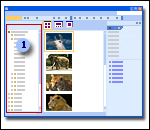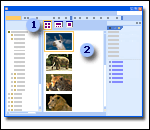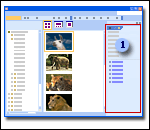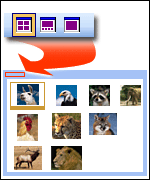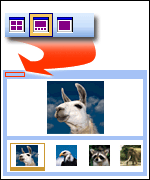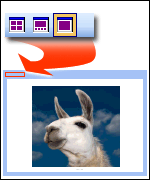Naudodami "Microsoft" paveikslėlių tvarkytuvą, galite lengvai surasti, peržiūrėti ir redaguoti paveikslėlius.
Pastaba: "Office 2013" ir naujesnėse versijose paveikslėlių tvarkytuvas nepalaikomas. Jei naudojate "Windows 10", rekomenduojame naudoti nuotraukų programėlę, kurią galite įdiegti nemokamai iš "Microsoft" parduotuvės sistemoje "Windows".
Paveikslėlių spartieji klavišai
Srityje paveikslėlių nuorodos galite įtraukti nuorodų į aplankus, kuriuose yra paveikslėlių, su kuriais norite dirbti.
Peržiūra
Peržiūros srityje yra paveikslėlių rodymas. Galite keisti, kaip jie atrodo, pažymėdami parinktis įrankių juostoje Rodiniai .
Paveikslėlių redagavimas
Užduočių srityje paveikslėlių redagavimas yra vieta, kurioje yra redagavimo įrankių, kurie leidžia koreguoti paveikslėlius.
Peržiūros parinktys
Paveikslėlių tvarkytuvas turi tris parinktis, skirtas nuotraukoms Peržiūrėti: miniatiūrą, "Filmstrip" ir vieną paveikslėlį. Kurį rodinį geriausia naudoti, priklauso nuo to, kiek paveikslėlių reikia matyti iš karto ir kiek informacijos reikia matyti kiekvienam paveikslėliui.
Thumbnail view Šiame rodinyje rodomos pasirinktų aplankų paveikslėlių miniatiūros, todėl galite vienu metu matyti ir dirbti su daugeliu paveikslėlių. Šis rodinys geriausiai tinka naršyti paveikslėlių rinkinį norint surasti tuos, su kuriais norite dirbti, ir taikyti tą patį redagavimą keliems paveikslėliams vienu metu.
Pastaba: Kiekviename iš šių rodinių galite naudoti mastelio keitimo funkciją, kad padidintumėte paveikslėlį arba pamatytumėte daugiau paveikslėlio sumažintu dydžiu.
Filmstrip view Tai yra miniatiūrų ir atskirų paveikslėlių rodinių derinys. Šis rodinys yra geriausias, kai reikia redaguoti kelis paveikslėlius, bet taip pat reikia matyti išsamią informaciją, kai redaguojate. Vietoje to, kad vienu metu būtų rodoma viena nuotrauka, vienu metu galite Rodyti kelias miniatiūras ir greitai sutelkti dėmesį į tą, kurią norite redaguoti.
Pastaba: Kiekviename iš šių rodinių galite naudoti mastelio keitimo funkciją, kad padidintumėte paveikslėlį arba pamatytumėte daugiau paveikslėlio sumažintu dydžiu.
Single Picture view Šis rodinys dideliu mastu rodo vieną paveikslėlį. Šis rodinys yra geriausias, kai reikia matyti Smulkesnę informaciją redaguojant.
Pastaba: Kiekviename iš šių rodinių galite naudoti mastelio keitimo funkciją, kad padidintumėte paveikslėlį arba pamatytumėte daugiau paveikslėlio sumažintu dydžiu.